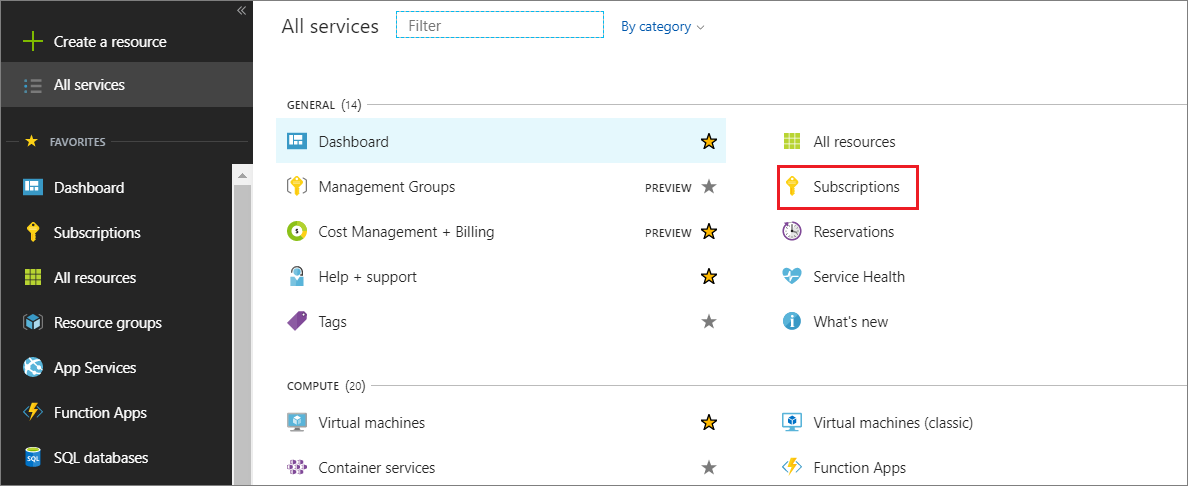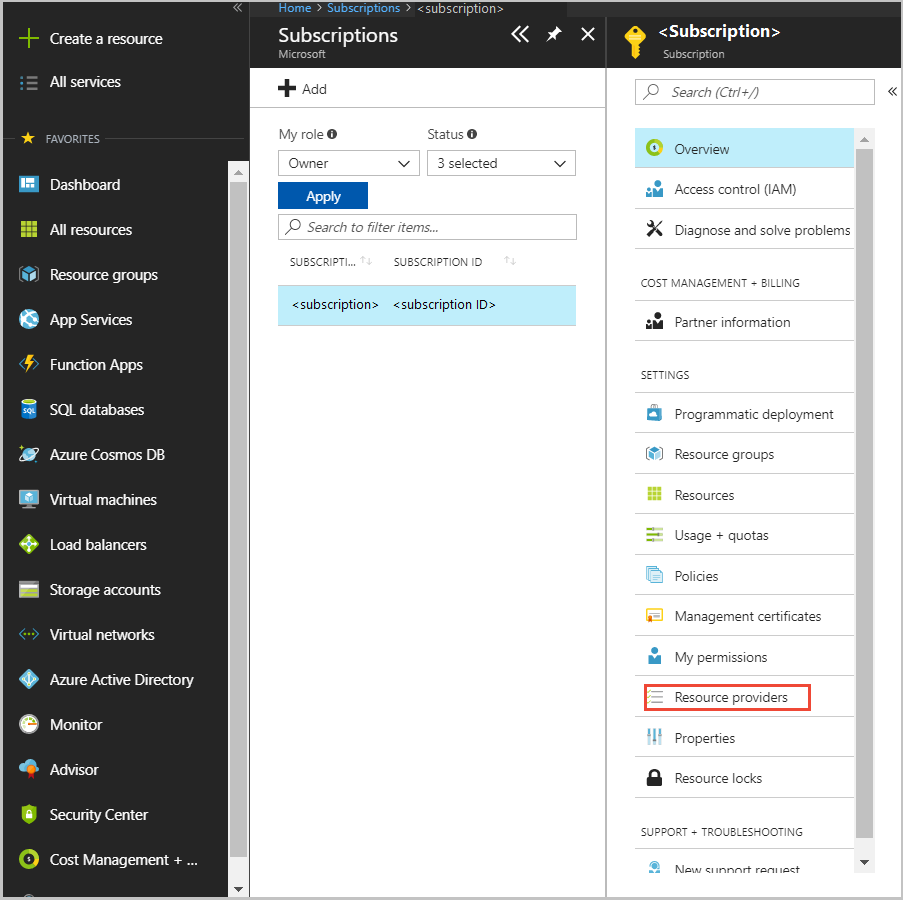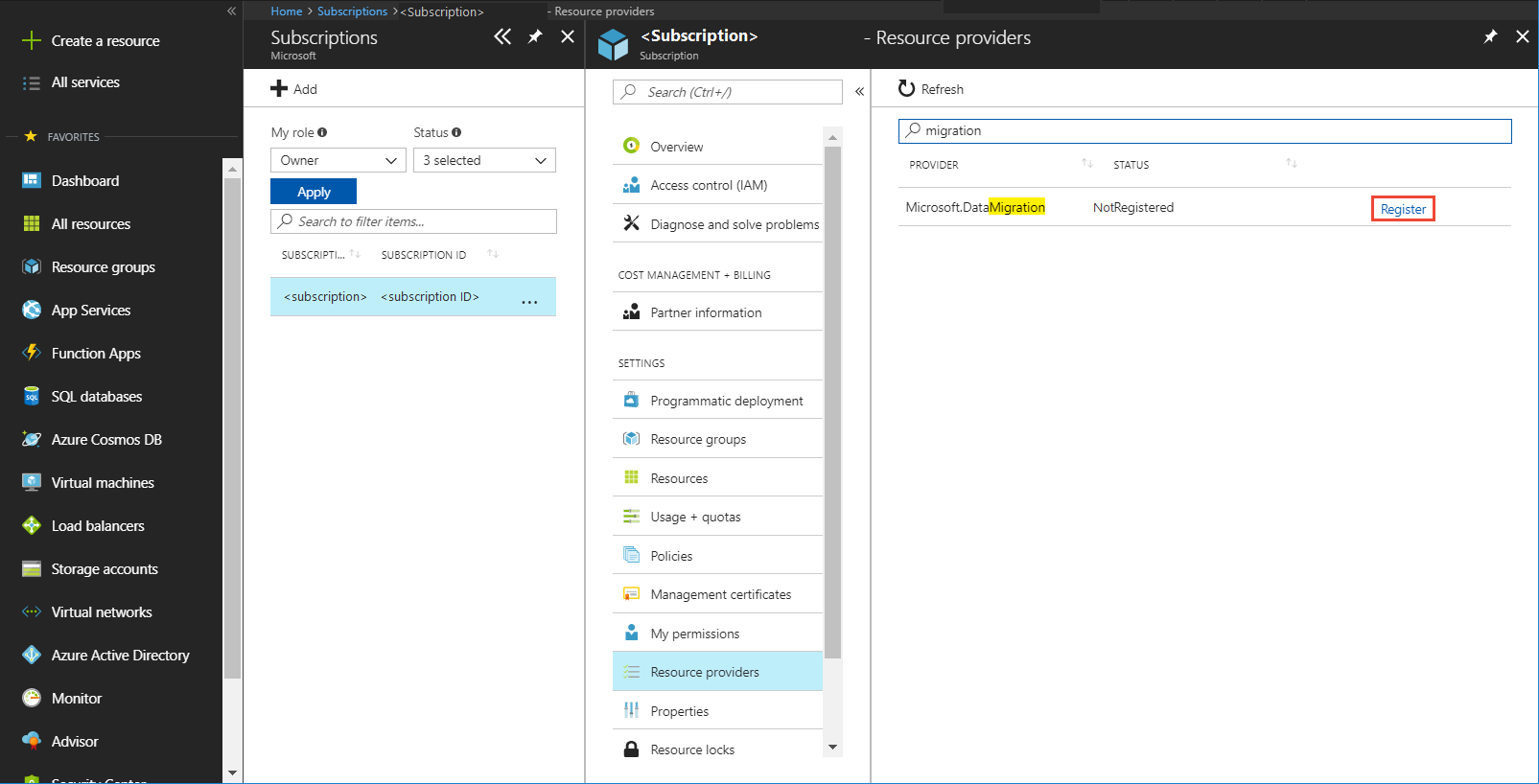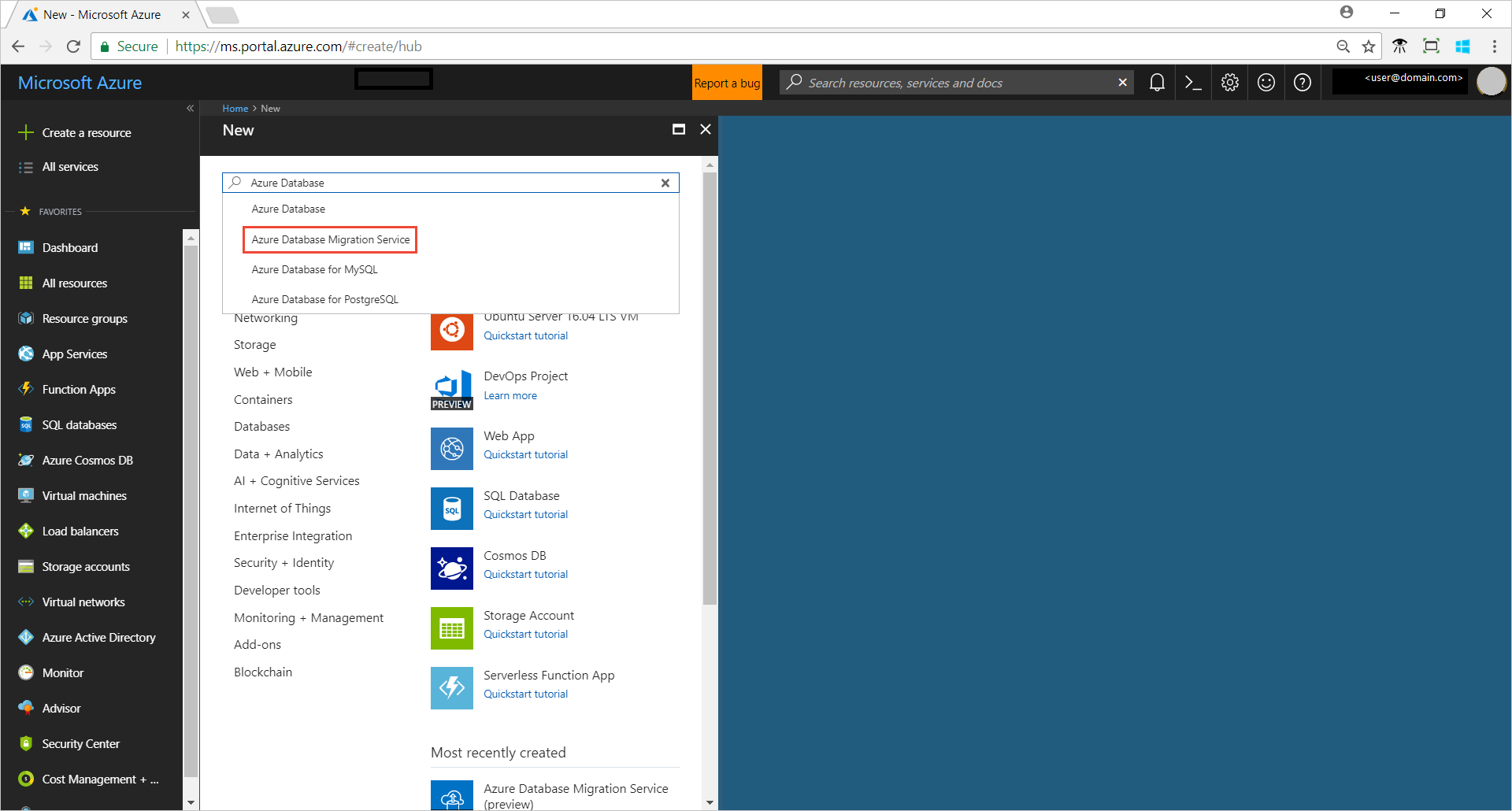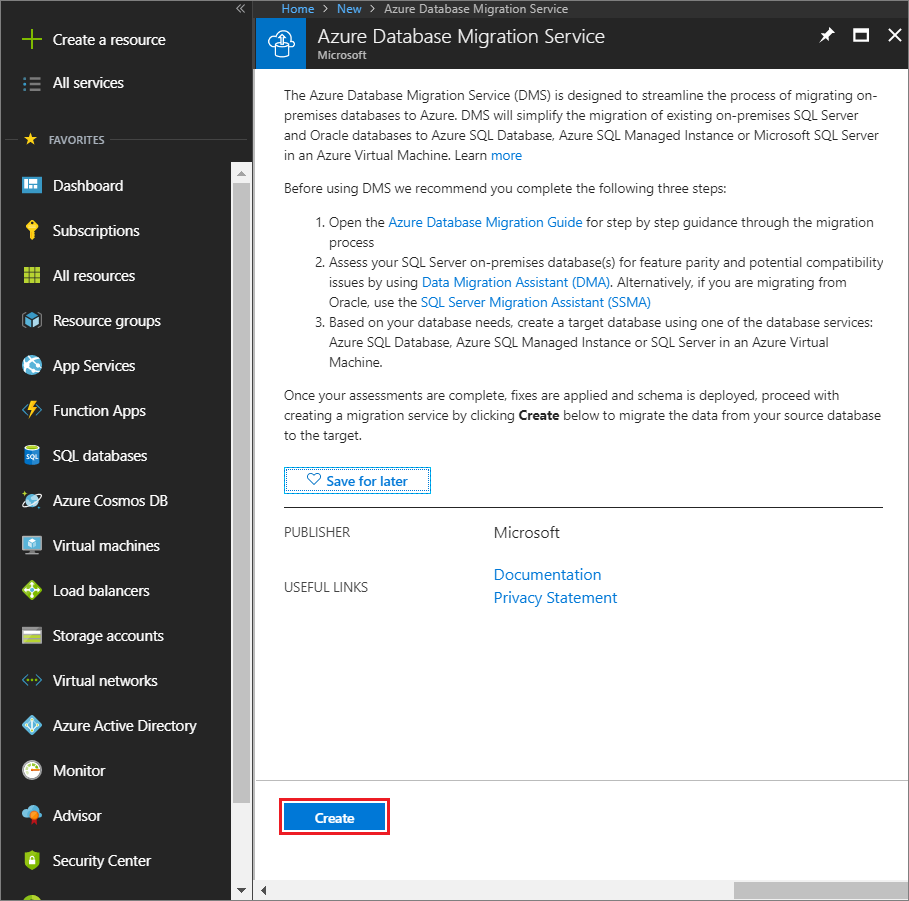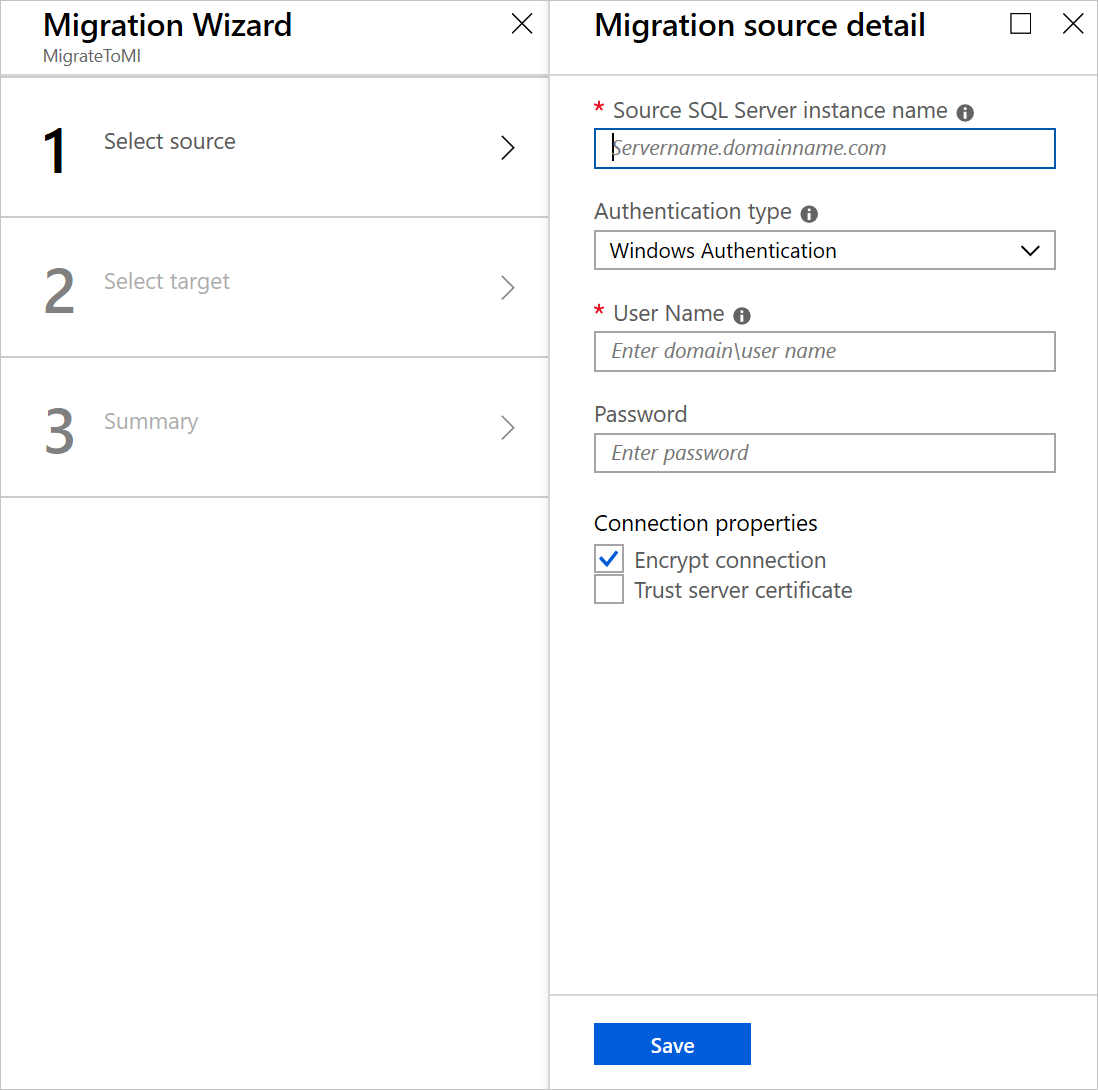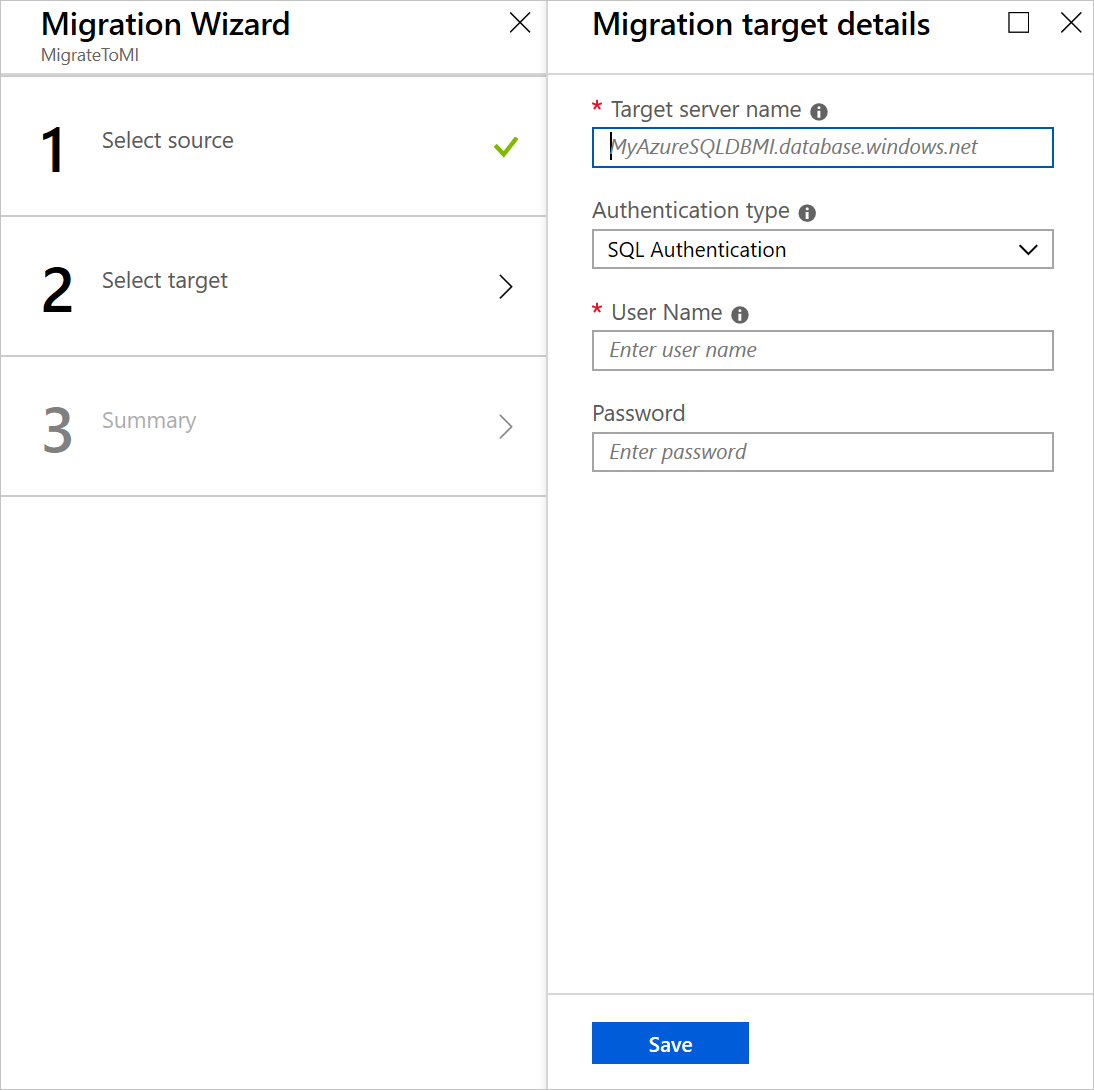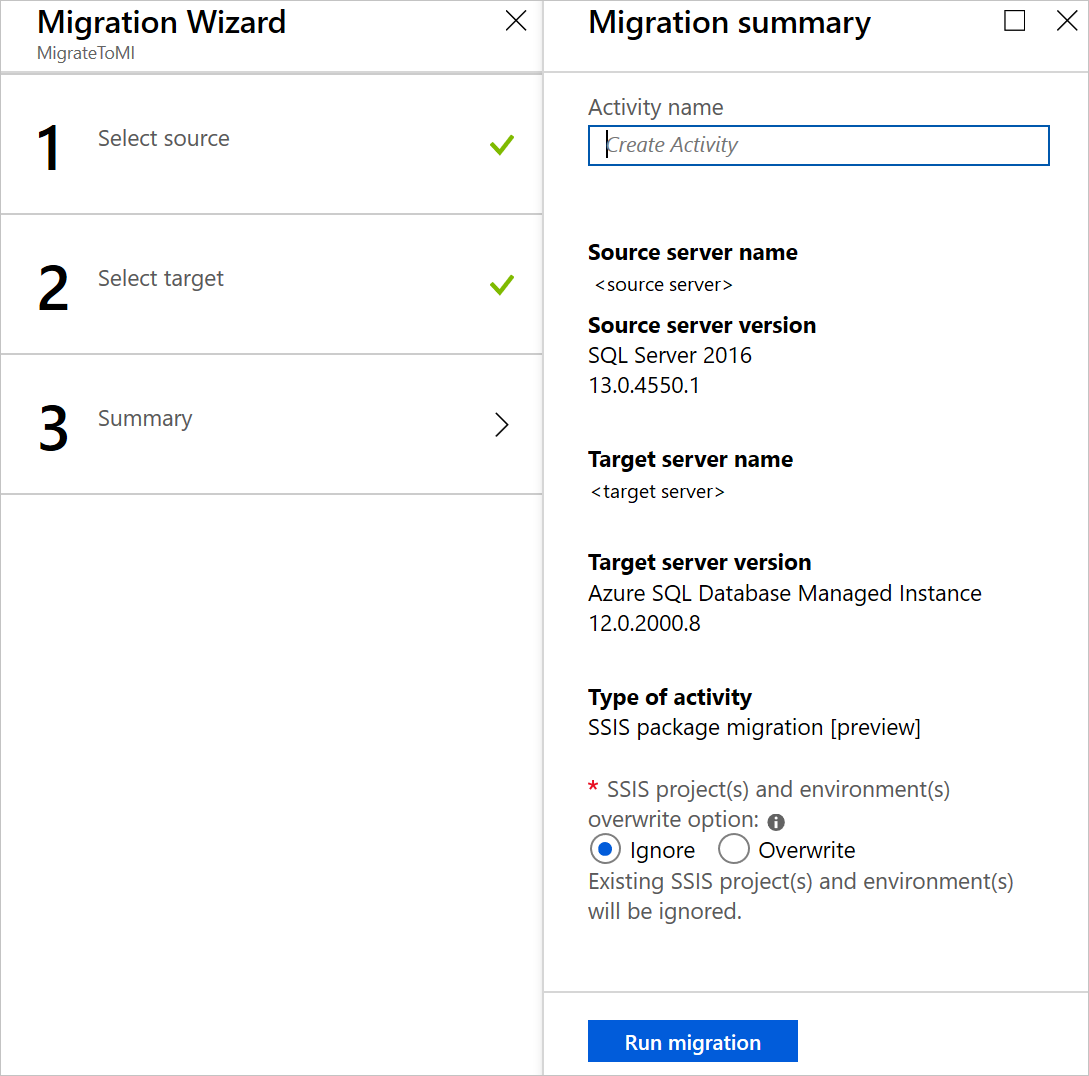你当前正在访问 Microsoft Azure Global Edition 技术文档网站。 如果需要访问由世纪互联运营的 Microsoft Azure 中国技术文档网站,请访问 https://docs.azure.cn。
将 SQL Server Integration Services 包迁移到 Azure SQL 托管实例
如果使用 SQL Server Integration Services (SSIS) 并想将 SSIS 项目/包从 SQL Server 托管的源 SSISDB 迁移到 Azure SQL 托管实例托管的目标 SSISDB,可以使用 Azure 数据库迁移服务。
如果使用的 SSIS 版本早于 2012 年版,或者使用非 SSISDB 包存储类型,则在迁移 SSIS 项目/包之前,需要使用 Integration Services 项目转换向导来转换它们,该向导也可从 SSMS 中启动。 有关详细信息,请参阅文章将项目转换为项目部署模型。
注意
Azure 数据库迁移服务 (DMS) 目前不支持将 Azure SQL 数据库用作迁移目标。 若要将 SSIS 项目/包重新部署到 Azure SQL 数据库,请参阅使用 Azure 数据库迁移服务将 SSIS 包重新部署到 Azure SQL 数据库一文。
在本文中,学习如何:
- 评估源 SSIS 项目/包。
- 将 SSIS 项目/包迁移到 Azure。
先决条件
若要完成这些步骤,需满足以下条件:
使用 Azure 资源管理器部署模型创建用于 Azure 数据库迁移服务的 Microsoft Azure 虚拟网络,它将使用 ExpressRoute 或 VPN 为本地源服务器提供站点到站点连接。 有关详细信息,请参阅使用 Azure 数据库迁移服务迁移 SQL 托管实例的网络拓扑一文。 有关创建虚拟网络的详细信息,请参阅虚拟网络文档,尤其是提供了分步详细信息的快速入门文章。
为了确保虚拟网络的网络安全组规则,请不要阻止 ServiceBus、存储服务和 AzureMonitor 的 ServiceTag 出站端口 443。 有关虚拟网络 NSG 流量筛选的更多详细信息,请参阅使用网络安全组筛选网络流量一文。
打开 Windows 防火墙,使 Azure 数据库迁移服务能够访问源 SQL Server(默认情况下为 TCP 端口 1433)。
如果使用动态端口运行多个命名 SQL Server 实例,则可能需要启用 SQL Browser 服务并允许通过防火墙访问 UDP 端口 1434,以便 Azure 数据库迁移服务可连接到源服务器上的命名实例。
如果在源数据库的前面使用了防火墙设备,可能需要添加防火墙规则以允许 Azure 数据库迁移服务访问要迁移的源数据库,并通过 SMB 端口 445 访问文件。
用于托管 SSISDB 的 SQL 托管实例。 如需创建一个,请按创建 Azure SQL 托管实例一文中的详细说明操作。
确保用于连接源 SQL Server 和目标托管实例的登录名是 sysadmin 服务器角色的成员。
验证是否在包含 Azure-SSIS Integration Runtime (IR) 的 Azure 数据工厂 (ADF) 中预配了 SSIS,并且其目标 SSISDB 由 SQL 托管实例托管(如在 Azure 数据工厂中创建 Azure-SSIS Integration Runtime 一文所述)。
评估源 SSIS 项目/包
虽然尚未将源 SSISDB 的评估集成到数据库迁移助手 (DMA) 中,但在将 SSIS 项目/包重新部署到 Azure SQL 托管实例上托管的目标 SSISDB 时,将对其进行评估/验证。
注册 Microsoft.DataMigration 资源提供程序
登录到 Azure 门户,选择“所有服务”,然后选择“订阅”。
选择要在其中创建 Azure 数据库迁移服务实例的订阅,再选择“资源提供程序”。
搜索迁移服务,再选择“Microsoft.DataMigration”右侧的“注册” 。
创建 Azure 数据库迁移服务实例
在 Azure 门户中,选择“+ 创建资源”,搜索“Azure 数据库迁移服务”,然后从下拉列表选择“Azure 数据库迁移服务”。
在“Azure 数据库迁移服务”屏幕上,选择“创建” 。
在“创建迁移服务”屏幕上,为服务、订阅以及新的或现有资源组指定名称。
选择要在其中创建 DMS 实例的位置。
选择现有的虚拟网络或创建一个虚拟网络。
虚拟网络为 Azure 数据库迁移服务提供源 SQL Server 和目标 Azure SQL 托管实例的访问权限。
有关如何在 Azure 门户中创建虚拟网络的详细信息,请参阅使用 Azure 门户创建虚拟网络一文。
有关更多详细信息,请参阅使用 Azure 数据库迁移服务迁移 Azure SQL 托管实例的网络拓扑一文。
选择定价层。
有关成本和定价层的详细信息,请参阅价格页。
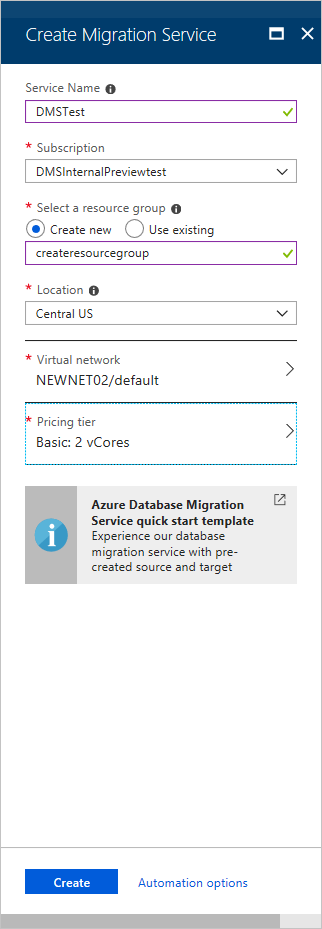
选择“创建” 来创建服务。
创建迁移项目
创建服务实例后,在 Azure 门户中找到并打开它,然后创建一个新的迁移项目。
在 Azure 门户中,选择“所有服务”,搜索 Azure 数据库迁移服务,然后选择“Azure 数据库迁移服务”。
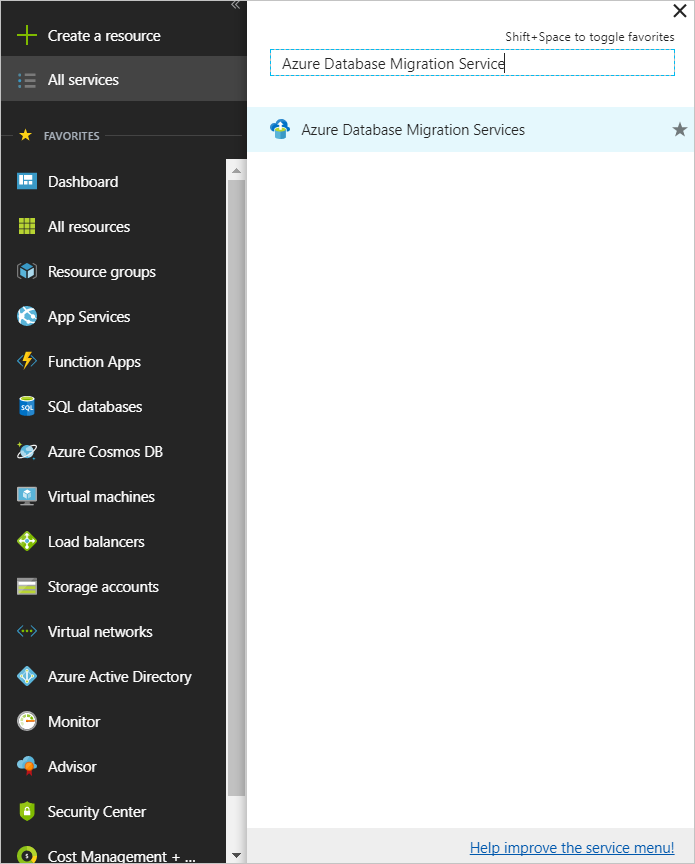
在“Azure 数据库迁移服务”屏幕上,搜索创建的实例名称,然后选择该实例。
选择“+ 新建迁移项目”。
在“新建迁移项目”屏幕上指定项目名称,在“源服务器类型”文本框中选择“SQL Server”,在“目标服务器类型”文本框中选择“Azure SQL 托管实例”,然后在“选择活动类型”中选择“SSIS 包迁移”。
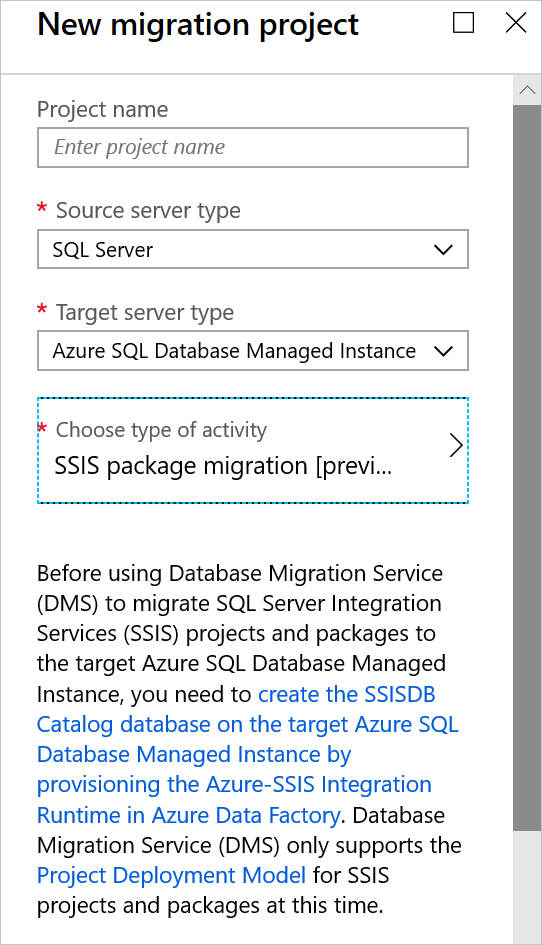
选择“创建”来创建项目。
指定源详细信息
在“迁移源详细信息”屏幕上,指定源 SQL Server 的连接详细信息。
如果尚未在服务器上安装受信任的证书,请选中“信任服务器证书”复选框。
如果没有安装受信任的证书,SQL Server 会在实例启动时生成自签名证书。 此证书用于加密客户端连接的凭据。
注意
使用自签名证书加密的 TLS 连接不提供强安全性。 它们易遭受中间人攻击。 在生产环境中或在连接到 Internet 的服务器上不应依赖使用自签名证书的 TLS。
选择“保存”。
指定目标详细信息
查看迁移摘要
运行迁移
- 选择“运行迁移” 。